格安SIMのリンクスメイトなら人気の「iPhoneシリーズ」がほとんど使えて、しかも毎月の携帯料金まで節約できます。
『リンクスメイトって、iPhoneは使えるの?』『格安SIMだから、Androidしか使えないんじゃないの?』と悩んでいる方も見かけましたが、そんな心配は全くの無用!
どこで購入したiPhoneでも、何の問題もなく使うことができますよ!
この記事では『携帯料金は安くしたいけど、Android端末は使いたくない…』という方のために、リンクスメイトでiPhoneを使う方法や手順を、わかりやすくスマートにまとめました。
さらにオマケで、iPhoneで格安SIMを使う場合に絶対にやってはいけない注意点も教えちゃいますね!
- リンクスメイトなら他社のiPhoneも使える!
- リンクスメイトのAndroid端末について「動作未確認のものが多数ある」
- iPhoneを使う6つのメリット「テザリングが無料で使える」
- iPhoneを使うまでの流れ!
- iPhoneを使う際の3つの注意点「Androidからのデータ移行は面倒」
 利用者の声
利用者の声今はAndroid端末を使ってるんですけど、リンクスメイトではiPhoneって売ってますか?
残念ながらiPhoneの取り扱いはありません!ですが、携帯キャリアよりも他で購入する方がお得なので、後ほど紹介しますね♪
\OPPO端末を新規購入いただいた方/
特典をプレゼント!!
リンクスメイトならiPhoneが使える!対応機種一覧
リンクスメイトでは「iPhone 5」以降のシリーズなら、どのiPhoneでも利用することができます。
| 機種名 | 対応可否 |
|---|---|
| iPhone 3GS | × |
| iPhone 4(4S) | × |
| iPhone 5(5c,5s) | 〇 |
| iPhone 6(6 Plus) | 〇 |
| iPhone 6s(6s Plus) | 〇 |
| iPhone SE(第1世代) | 〇 |
| iPhone 7(7 Plus) | 〇 |
| iPhone 8(8 Plus) | 〇 |
| iPhone X | 〇 |
| iPhone XR | 〇 |
| iPhone XS(XS Max) | 〇 |
| iPhone 11(Pro,Pro Max) | 〇 |
| iPhone SE(第2世代) | 〇 |
| iPhone 12(mini,Pro,Pro Max) | 〇 |
| iPhone 13(mini,Pro,Pro Max) | 〇 |
| iPhone SE(第3世代) | 〇 |



「iPhone 5」以降ってことは、リンクスメイトはほとんどのiPhoneに対応しているんですね!
さらに、「Apple Store」「携帯ショップ」「中古ショップ」など、どこで購入したiPhoneでも問題ありません。
一部「SIMロック解除」という、利用制限の解除が必要な端末もありますが、一度解除してしまえば他に変わりはなく普通に利用することが可能です。
「SIMロック」については、後ほど詳しく解説しますね♪
リンクスメイトで使えるAndroidスマホの対応機種
リンクスメイトではiPhoneのみでなく、「Android端末」でも利用することができます。
| 機種名 | 対応可否 |
|---|---|
| Galaxy | 〇 |
| Xperia | 〇 |
| AQUOS | 〇 |
| ARROWS | 〇 |
| ZenFone | 〇 |
| HUAWEI | 〇 |
| motorola | 〇 |
| ASUS | 〇 |
| Xiaomi | 〇 |
Android端末は、現存するシリーズのものは一通り利用できますが、種類が非常に多く全ての端末の動作確認は行われていないため注意してください。
ただし、最も旧型のモデルで2012年頃に発売されている端末でも、動作確認が取れているものもあるため、ほとんどの場合でリンクスメイトなら使用できると考えて問題ありません!
Android端末を利用する際はリンクスメイトの公式サイトにある「動作確認済み端末一覧」を確認してから、契約・利用するのがおすすめです。
中には、SMSやテザリングといった一部の機能だけが動作しないものもあります!
\OPPO端末を新規購入いただいた方/
特典をプレゼント!!
リンクスメイトでiPhoneの販売は無し!持ち込みOK!
残念ながらリンクスメイトでは、iPhoneの販売はしておりません。
そのため、すでに利用中のiPhoneを持ち込みで使用するか、「Apple Store」「中古ショップ」「オンラインショップ」などで、別途端末を購入する必要があります。
別で用意しなければならないという点では、少々面倒に感じるかも知れませんが、豊富なシリーズの中から好きなモデルを幅広い価格で購入できるので特別不便に感じることはないでしょう。



最近では、色んなところでiPhoneを売っているのを見かけます♪
実は大手キャリアで購入するよりも、端末代金が安かったりもするんです☆
リンクスメイトで買えるAndroid端末一覧
リンクスメイトではiPhoneの取り扱いこそありませんが、Android端末の販売は行っています。
| 機種名 | 本体価格(税込) |
|---|---|
| OPPO Reno7 A | 43,800円 |
| OPPO A55s 5G | 34,100円 |
| Zenfone 8 Flip | 91,850円 |
| Zenfone 8 | 85,800円 |
ただし種類は多くないですし分割購入もできないので、基本的にはiPhoneと同じように別のところで購入するのがおすすめです!



なんでAndroid端末は売っているのに、iPhoneは売ってないんですか?
新品のiPhoneを販売するためには、Apple社との厳しい条件の契約を結ぶ必要があるんです。そのため、大手キャリアを除いて取り扱いをしているところはほとんどありません。
リンクスメイトでは、基本的に格安SIMだけを契約するイメージですね♪
\OPPO端末を新規購入いただいた方/
特典をプレゼント!!
リンクスメイトでiPhoneを使う6つのメリット
リンクスメイトでiPhoneを使うと、6つのメリットがあります。
- 同じ本体ならデータ移行不要!
- データ移行が簡単!
- テザリングが使える!
- iCloudメールなら変更不要!
- eSIM対応で「デュアルSIM」が可能!
- 本体の寿命が長い!
中にはリンクスメイトだけでなく、単純にiPhoneを利用するメリットもあるので、是非チェックしてみてくださいね♪
メリット①iPhone持ち込みならデータ移行は不要
リンクスメイトは、元々利用していたiPhoneをそのまま利用できるので、面倒な「データ移行」をする必要はありません。
内容にもよりますが、データ移行は基本的に時間がかかりますし、完璧にすべてを移すことができない場合も珍しくないので、作業が不要なことは大きなメリットになります。
- 作業時間が不要
- データが消えるリスクがない
- 100%同じ内容で利用ができる



確かに、手間もなくて今まで通り利用できるのは安心ですね♪
少し大げさですが、データを動かすことはリスクを負うことに繋がるので、そのまま利用できるのであれば、それに越したことはありません!
メリット②iPhone同士ならデータ移行も楽ちん
新しいiPhoneに変える場合なら、データ移行は必要ですが作業自体は非常に簡単で、しかもほぼ100%の内容を移すことができます!



機械の操作とか苦手な私にでもできますかね…?
「クイックスタート」というデータ移行専用の機能なら、文字入力ができる方であれば十分対応可能です!iPhoneの画面に表示される内容に従って、直感的に操作をするだけなので、特別な知識も必要ありません。
- iPhone同士でデータ移行を行う機能
- Wi-Fi環境で行う
- iPhoneからiPhoneに直接データを送る
- 「iPhone 5s」以降に対応
- 「iOS12.4」以上が必要
また、クイックスタートが利用できないシリーズのiPhoneなどでも「iCloud」を利用することで、データ移行をすることが可能です。
iCloudはApple社が提供するデータ保管サービスで、インターネット上にiPhoneのデータを保管することができ、預けたデータを新しいiPhoneで引き出すことで、間接的にデータ移行させられます。
- Appleのサーバーにデータを預ける機能
- 好きなタイミングで引き出すことも可能
- 「Apple ID」「パスワード」が必要



「iPhone 5s」以降のシリーズなら、クイックスタートを使うのが便利そうですね♪
クイックスタートなら、データだけでなく設定なども全て引き継ぐことが可能ですよ☆
メリット③テザリングが利用できる
リンクスメイトでは追加料金なしで「テザリング」を利用することができます。



名前は知ってるんですけど「テザリング」って、なんですか?
テザリングは、iPhoneなどの端末をWi-Fiルーターのように使う機能です。
例えば、テザリング機能をオンにしたiPhoneにパソコンを無線接続すると、リンクスメイト(ドコモ)の電波が入るところであれば、パソコンをインターネットに接続することができます。
- スマホをWi-Fiルーターの代用にできる機能
- スマホを中心に他の機器をネットに繋げられる
- 携帯電話の通信(モバイル回線)を利用する



持ち運びできるWi-Fiルーターみたいな感じですね♪
使用感は「モバイルWi-Fi」とほとんど同じです。
また、携帯キャリアによってはテザリングが使えないところや、オプション料金が発生するところなどがありますが、リンクスメイトでは別料金なしで使用することができます。
もちろんテザリング機能がないスマホでは使うことができませんが、
iPhoneであれば問題ありません!
メリット④iCloudメールならキャリアに関係なく使える
iPhoneで利用できる「iCloudメール」は、契約する携帯キャリアを変更しても、引き続き利用することができます!



「iCloudメール」って、普通のメールとなにか違うんですか?
iCloudメールは、Apple社が提供する「フリーメール」で“Appleアカウント”を作成した方は、無料で自由に利用することができます。
他にも「Gmail」「Yahoo!メール」「Outlook」などは、全てフリーメールです。
- Appleが提供する「フリーメール」
- 主に「~@icloud.com」で終わるアドレス
- 「@me.com」「@mac.com」の場合もある
一方で携帯大手キャリアが提供する「キャリアメール」は、解約・乗り換えに伴って、アドレスが削除されてしまうので他社で利用することができません。
- 大手キャリアが提供するメールサービス
- 解約時にアドレスが消失してしまう
- 「@docomo.ne.jp」「@ezweb.ne.jp」「@i.softbank.jp」など
- 近年、解約後も「有料」で継続できるようになった



アドレスが変わっちゃうと、サービスの再登録とかもしないといけないから、フリーメールの方が便利ですね♪
一昔前はキャリアメールが必要な場面もありましたが、近年ではそういったこともほとんどなくなりました!
メリット⑤eSIM対応でデュアルSIMができる


リンクスメイトは「eSIM」に対応しているので、iPhoneでSIMを2つ使う「デュアルSIM」を利用することができます!



知らない単語ばかりで、なにがなんだか…
簡単にまとめると、1台のiPhoneで2社の契約(2つのSIM)を同時に利用することができるということです。SIMとは、電話番号などの個人情報を記録するチップと考えてください。
SIMには2種類あり一般的に利用されているのは、現物のカードを使用する「物理SIM」と呼ばれるものになります。一方で“eSIM”は、スマホ本体の中に埋め込まれている「デジタルSIM」の名称です。
「物理SIM」は携帯キャリアで電話番号などの情報を専用カードに書き込み、端末に装着して利用しますが、「デジタルSIM」はオンラインで端末内のチップに直接情報を書き込んで使用します。
- SIMには2種類ある
- SIMカード→「物理SIM」
- eSIM→「デジタルSIM」
- 同時利用→「デュアルSIM」
- eSIMは取り外しは不可
SIMを2つ同時に利用することを「デュアルSIM」といい、iPhoneでは“XR・XS”以降のシリーズで対応しています。



「デュアルSIM」って、なんのメリットがあるんですか?
例えば、音声通話料金が安いSIMと、通信料金が安いSIMを併用することで毎月の携帯料金を抑えることが可能です。他にも次のような様々な用途で使い分けられています。
- 音声SIM・データSIMの使い分けができる
- プライベート用・仕事用に使い分けられる
- 通信回線の状況によって使い分けられる
- 国内SIM・海外SIMの併用ができる
- LINEアカウントを2つ作成できる



格安SIMにも色々あるし、それぞれの良いとこ取りができる機能ってことですね♪
また、リンクスメイトで“eSIM”を利用する場合には、用途に合わせて次のような手数料が発生します。
| 手続き内容(eSIM) | 料金 |
|---|---|
| 新規発行手数料 | 550円 |
| 再発行手数料 | 550円 |
| 変更事務手数料 | 550円 |
| 削除事務手数柳雄 | 0円 |
“eSIM”はデータ通信専用なので、音声通話を利用する場合は「物理SIM」を契約しましょう!
メリット⑥長く使い続けることができる
iPhoneは、動作の安定性や本体の耐久性など様々な面に優れているので、比較的長く利用することができます!



Android端末だと、長く使うことはできないんですか?
もちろんAndroid端末でも、長く使えるものもあります!ただし、本体価格を見てもわかる通り、Android端末にはたくさんの種類があり、それぞれ性能も全く違うんです。
決して『安いから壊れやすい』というわけではありませんが、少し使用しただけで動作が遅くなってしまったり、急に電源が入らなくなってしまうといったトラブルが多いのも事実です。



しっかり使えるものがわかるなら、Android端末でもいいってことですね♪
少し高めでも安心して長く使える方が、長い目で見たときにお得です!
\OPPO端末を新規購入いただいた方/
特典をプレゼント!!
リンクスメイトでiPhoneを使うまでの流れ
リンクスメイトでiPhoneを使う流れをまとめました!「新規契約」「他社からの乗り換え」どちらでの方でも、順番に進めていただければ利用することができます!
- 契約中のキャリアに発行依頼
- 予約番号の発行費用は無料
- 有効期限は15日間
- 本人名義のクレジットカード
- 本人確認書類
- 連絡用のメールアドレス
- 連絡用の電話番号
- EID(eSIM希望者のみ)
- MNP予約番号(乗り換えのみ)
※本人確認書類:顔写真付き・現住所記載のものを用意
※EID確認方法:「設定」→「一般」→「情報」→「EID」
- 「公式サイト」を開く
- 画面右上の「お申し込みへ」を選択
- 申し込み内容を選択
- 画面下部の「プランを選ぶ」を選択
- 支払方法を選択
- 契約プランを選択
- SIMサイズを選択(nano SIM)
- 利用端末を選択
- 追加オプションを選択
- 郵便番号を入力
- 画面下部の「次へ」を選択
- 契約者情報を入力
- 支払い先情報を入力
- ログイン情報を登録
- 「入力内容の確認する」を選択
- 内容確認後「登録する」を選択
- ログイン情報入力後「ログイン」を選択
- 画面右上の「メニュー」を選択
- 「マイページ」を選択
- 「提出する」を選択
※2022年6月時点での内容です。
- 申し込み後数日以内に発送される
- 最短で翌日に到着
- 受け取ったら端末に装着
- 書面に記載のURLへアクセス
- 書面に沿って切替手順を完了させる
- 手続き後1時間以内に元の回線が停止
- 元の回線停止と同時にリンクスメイトが開通
- プロファイルのダウンロード
- プロファイルのインストール
- 通話・通信テスト
※詳しい手順は後ほど解説します!
他社から乗り換える場合は「MNP予約番号」が必要です。リンクスメイトの申し込み時に必要になるので、事前に契約中のキャリアで発行をしてもらってください。
予約番号発行は各キャリアのマイページか、店舗で行うことができます。予約番号には15日間の有効期限がありますが、リンクスメイトに申し込む時点で10日以上の期限がないといけないので、発行したら早めに申し込みをしましょう!
また、eSIMを希望する方は「EID」というeSIMを特定するための番号も必要になります。上記の手順で解説した方法で、番号を確認して申し込みフォームに入力してください。
eSIMを申し込む場合は、SIMカード受け取りや装着手順はありません!
リンクスメイトでiPhoneを使う場合の初期設定(APN設定)
SIMカードが手元に届いたら、次の手順に沿ってiPhoneの初期設定を進めてください!
- 電源を切ってから行う
- 装着後に電源を入れる
- iPhoneをWi-Fiに接続しておく
- 既に接続済みなら再設定は不要
※画面右上・左上のいずれかに「扇形マーク」の表示があればOK
iPhoneのホーム画面から、次の手順で進めてください!
- 「設定」を選択
- 「一般」を選択
- 「VPNとデバイス管理」を選択
- ダウンロードしたプロファイルを選択
- 画面右上の「インストール」を選択
- iPhone本体のパスコードを入力
- 画面右上の「次へ」を選択
- 画面右上の「インストール」を選択
- 画面下部の「インストール」を選択
- 画面右上の「完了」を選択
設定完了後にiPhoneの画面上部に「4G」「5G」といった表記があれば、設定は正常に完了しています。ですが、この状態でも通信ができない場合があるので、最後に動作確認をしてください。
動作確認は、リンクスメイトのSIMで通信ができるかを確認する必要があるので、1度Wi-Fiの接続を切ってから行いましょう!電話の発着信と、インターネット閲覧が利用できれば問題ありません。
動作確認が終了したら、忘れずにWi-Fiの再接続をしておいてくださいね♪
\OPPO端末を新規購入いただいた方/
特典をプレゼント!!
リンクスメイトでiPhoneを使う時の3つの注意点
リンクスメイトでiPhoneを利用する場合、次の3つに注意してください。
- キャリアのiPhoneならSIMロックに注意!
- iOSアップデートのタイミングに注意!
- Android利用者はデータ移行が面倒!
最悪ネットが繋がらない場合もあるので、しっかりと確認しておきましょう!
iPhoneのSIMロックに注意
“au・ソフトバンクで購入したiPhone”をリンクスメイトで使用する場合は、「SIMロック」の解除が必要になります。



そもそも「SIMロック」ってなんですか?
SIMロックは、端末で使える回線(SIM)を制限する機能です。携帯大手3社で販売しているiPhoneには、このSIMロックが設定されています。
例えば、ドコモのiPhoneにはドコモ回線以外のSIMが使えないようにロックがかかっているので、au・ソフトバンクの回線を利用するSIMを使うことができません。
この制限を外すことを「SIMロック解除」といい、販売元のキャリアで解除することができます。
- 特定のキャリアのSIMしか使えないようにする機能
- 主に大手事業者の端末はSIMロック状態
- 解除するには各キャリアで手続きが必要
リンクスメイトはドコモ回線を利用するSIMなので、ドコモのiPhoneであればSIMロック解除は不要です。一方でau・ソフトバンクのiPhoneを利用する場合は、それぞれSIMロック解除をしなければリンクスメイトのSIMは使えません。
SIMロック解除は、各キャリアのマイページか店舗で手続きができますが、店舗での手続きには3,300円の手数料がかかります。SIMロック解除に有効期限などはないので、時間がある時にマイページから行うのがおすすめです。
マイページから解除すれば手数料はかかりませんよ♪
iOSアップデートのタイミングに注意
リンクスメイトなどの格安SIMでiPhoneを使用する場合は、「iOS」のアップデートをするタイミングに注意してください。



「iOS」って、なんでしたっけ?
iPhoneの動作を管理制限している基本ソフトウェアです。パソコンでは「Windows」などが同じ役割をしています。
Apple社はiPhoneを便利にするために、不定期にiOSの最新バージョンを配信していますが、このバージョンアップによって格安SIMは通信ができなくなることがあるんです!
そのようなトラブルを回避するために、格安SIMを利用している方がiOSのアップデートをする際は、携帯キャリアの公式サイトで動作確認が公開されてから、自身のiPhoneもアップデートするようにしましょう。
- iPhoneの基本ソフトウェア
- iPhoneを動作を管理する役割
- パソコンでいう「Windows」と同じ



確かにTwitterなんかでも、『アップデートしたら繋がらなくなった』とか見かけますね!
「iOS」は、最新の状態でなくても普通に使えるので、アップデートの配信が来ても焦る必要はありませんよ♪
AndroidからiPhoneにする場合はデータ移行が面倒
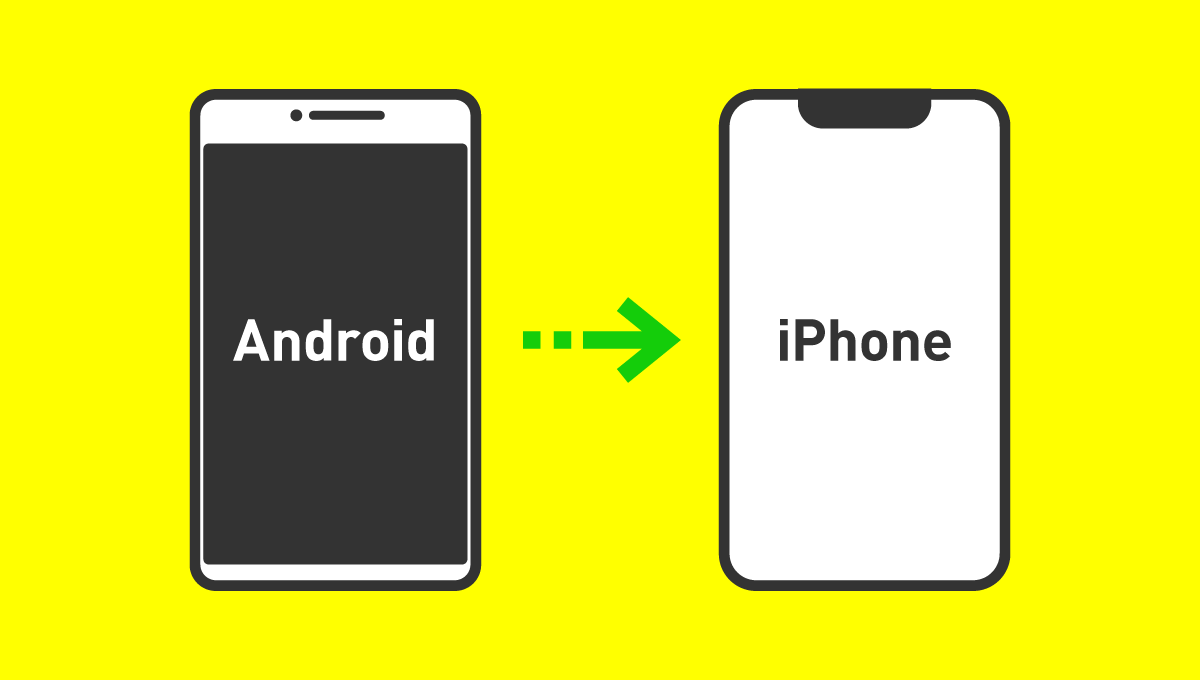
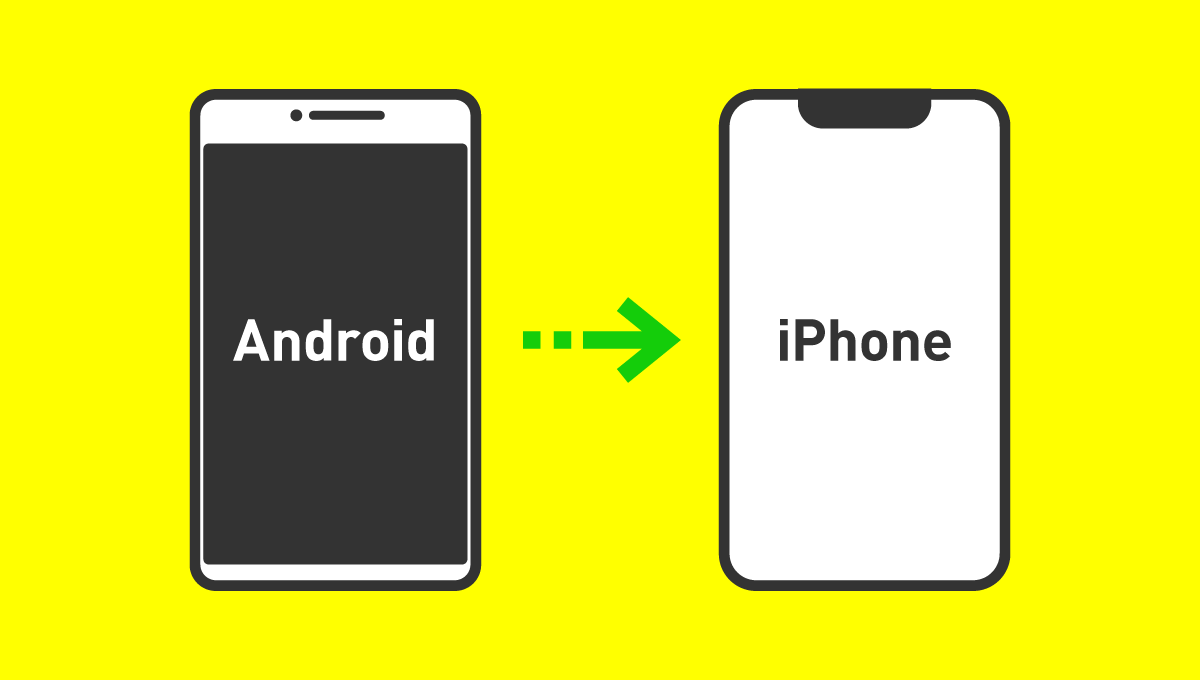
Android端末からiPhoneに変更する場合は、データ移行が結構面倒です。近年では、Apple社が提供しているAndroid専用アプリ「iOSに移行」が使えるので、作業自体は少しだけスムーズにはなりました。
しかし、それでもデータを完全に移行することは困難で、部分的には引き継げないものもあります。
もし、Android端末からiPhoneへの変更を検討している方は、次の点に注意してください。
- アプリは同じものが使えることが多い
- ただしアプリ内のデータは引継ぎが困難
- ID管理しているアプリデータは引き継げる
- データ移行には「iOSに移行」を使用する
※「iOSに移行」はAppleが開発したAndroid用アプリです。



なんだか、アプリの引継ぎは難しそうですね…
アプリごとに対応が異なるので、数が多いほど手間もかかります。特にゲームアプリなどのアカウント連携しているものは、個々のアプリ内で引継ぎ作業が必要になり、忘れてしまうとデータが消える可能性もあるんです。
また、「LINE」の中のスタンプや「おサイフケータイ」などの決済アプリにある、Webマネーの残高は基本的に引き継ぐことができません。
データ移行専用アプリの「iOSに移行」で引き継げるのは、次のものに限ります。
- 連絡先
- カレンダー
- SMSメッセージ
- Googleアカウント
- ブラウザのブックマーク
- カメラロールの写真や動画
このアプリでも引継ぎできない文書データなどは「Googleドライブ」など、さらに他のツールを使って移行することになります。



大変そうだけど、iPhoneが使いたいし挑戦してみようかな!
この手間とリスクが原因で、Android端末からiPhoneに変更できずに悩んでいる方も多くいます!
\OPPO端末を新規購入いただいた方/
特典をプレゼント!!
リンクスメイトの申し込みは公式サイトからスマホで簡単に!
リンクスメイトでは「iPhone 5」以降であれば、どこで購入したものでも使うことができます。ただし、自社でiPhoneの販売はしていないので、本体の購入は「Apple Store」「中古ショップ」「オンラインショップ」などで行いましょう。
ただし、“au・ソフトバンク”のiPhoneは「SIMロック」を解除しなければならないため、注意してください。
また、リンクスメイトでは「eSIM」にも対応しているので、iPhoneで2つのSIMを利用することもできます。申し込みから最短翌日には利用開始ができるので、気になる方は早速公式サイトから申し込みを進めてみましょう!
初期設定も非常に簡単で、毎月の携帯料金も安く抑えられるので、是非使ってみてくださいね♪
\OPPO端末を新規購入いただいた方/
特典をプレゼント!!










![OCN インターネットのキャッシュバックキャンペーン最新情報[2024年4月]](https://centermobile.co.jp/net/wp-content/uploads/2024/04/ocn-internet-campaign-p-300x169.png)